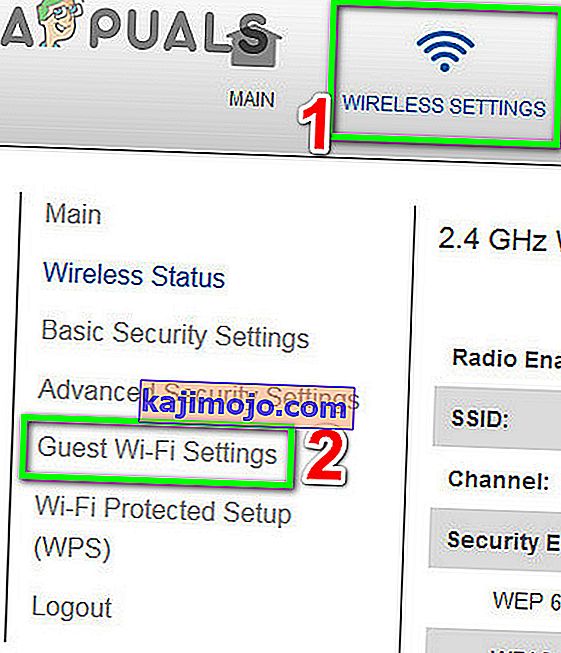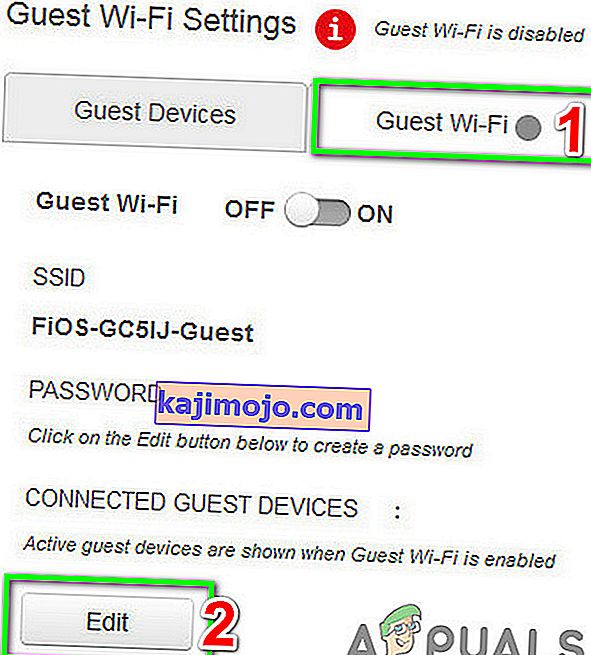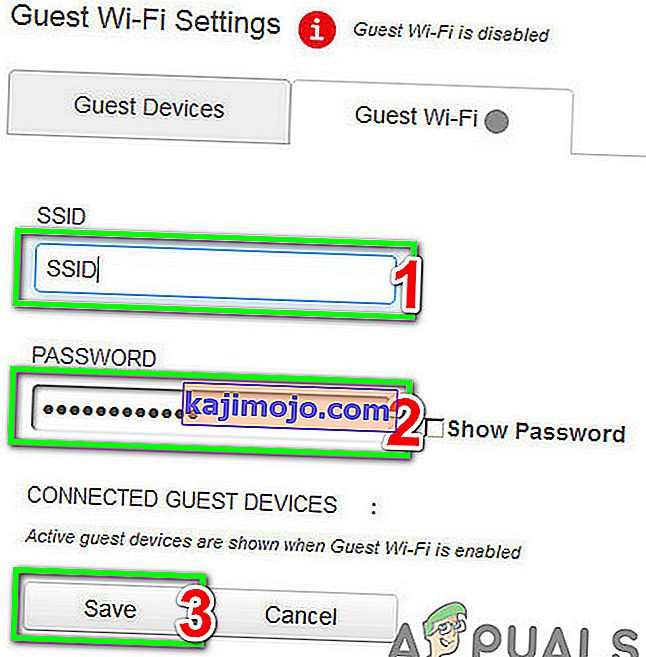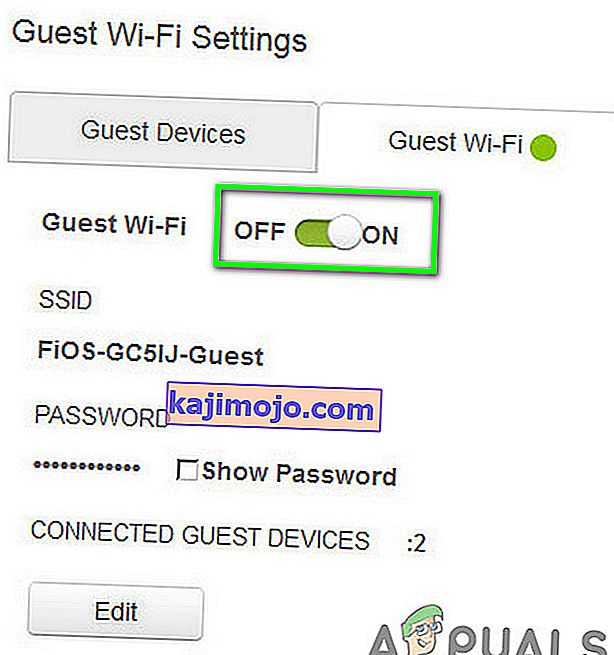A Nintendo Switch „ 2110-3127 ” hibakódja akkor fordul elő, amikor a Switch nem tud vezetékes vagy vezeték nélküli hálózathoz csatlakozni. Amikor csatlakozik egy hálózathoz, a háttérben egy sor ellenőrzést hajtanak végre, például a DNS, az internetkapcsolat stb. Ellenőrzését. Ha ezek bármelyike nem teljesül, akkor a hibaüzenetet kapja.
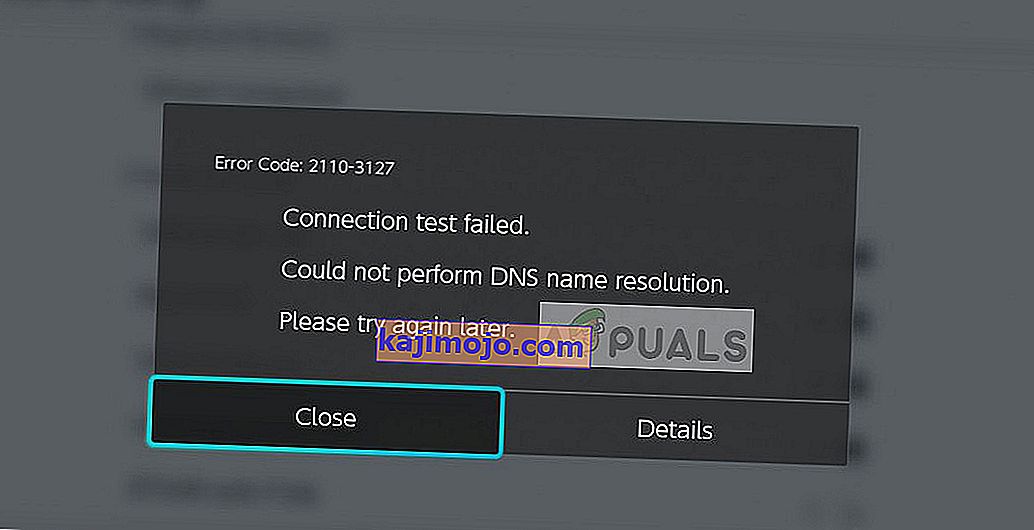
A „ 2110-3127 ” hibakód okai többnyire az internetkapcsolat problémáihoz kapcsolódnak, ahol előfordulhat, hogy a megadott DNS nem működik, vagy a titkosítási típus nem működik a megadott vezeték nélküli hálózattal. A teljes hibaüzenet a „ Csatlakozási teszt sikertelen. Nem sikerült végrehajtani a DNS névfeloldást. Kérjük, próbálkozzon újra később ”.
Mi okozza a Nintendo Switch 2110-3127 hibakódot?
Mint említettük, a hibakód többnyire társul, de nem korlátozódik a csatlakozási problémákra. Néhány oka:
- Helytelen DNS-beállítások . A domainnév-rendszerek szinte minden internet-hozzáférés alapját képezik, mivel feloldja a webhely eléréséhez szükséges több webhely nevét. Ha nem működik, akkor nem tud csatlakozni az internethez.
- Érvénytelen biztonsági protokoll . Ahogy azt több felhasználó látta, ha helytelen biztonsági protokollja van, például a WPA-PSK vagy a WPA2-PSK, amelyeket nem a hálózaton valósított meg, hanem az eszközön választott ki, akkor a hibaüzenetet kapja.
- Helytelen konfigurációk a Nintendo Switch-ben. A Nintendo Switch nyomon követi a hálózati hozzáférés összes konfigurációját, és ha néhány rossz / elavult, előfordulhat, hogy megvitatja a hibaüzenetet.
A megoldások folytatása előtt győződjön meg arról, hogy aktív internetkapcsolata van. Ellenőrizze a hálózatot más eszközökről, például okostelefonokról vagy számítógépéről. Ha normálisan tud hozzáférni az internethez, ez kizárja a korlátozott kapcsolat lehetőségét, és továbbléphetünk a Nintendo Switchre jellemző megoldásokkal. Győződjön meg arról is, hogy nem használ-e intézményi internetet. Ezeknek a hálózatoknak van egy tűzfala, amely blokkol néhány kérést.
1. megoldás: Csatlakoztassa le az összes többi eszközt a WiFi használatával
A hiba hibaelhárításának első lépéseként az összes olyan eszköz leválasztását kell megoldania (sok felhasználó által jelentett megoldás), amelyek a kapcsolót leszámítva ugyanazt a hálózatot használják, mint a Nintendo kapcsolója . Mivel ez kivágná az ezen eszközök által felvetett kérdéseket / interferenciákat. Az összes többi eszköz leválasztása után indítsa újra az útválasztót és a Nintendo kapcsolót, majd ellenőrizze, hogy a probléma megoldódott-e.
2. megoldás: Power Cycling Nintendo Switch
Az emberek többségének megfelelő megoldás a Nintendo Switch erőforrás-kerékpározása volt. Amint azt korábban említettük, számos esetben előfordulhat, hogy a Switch rossz hálózati konfigurációkat tartalmazhat. A hálózathoz való újracsatlakozás nem törli őket, ehelyett teljesen áramellátást kell végeznie a készülékkel.
- Tartsa lenyomva a bekapcsológombot néhány másodpercig, amíg egy új ablak fel nem jelenik.
- Válassza a Kikapcsolás lehetőséget, és hagyja, hogy a készülék kikapcsoljon. Most várjon néhány percet, mielőtt újra bekapcsolná.

- Az eszköz bekapcsolása után próbáljon csatlakozni egy hálózathoz, és ellenőrizze, hogy a hibaüzenet eltűnt-e.
3. megoldás: A DNS-beállítások kézi megadása
A D omain N ame S ystem névadási rendszer minden eszköz számára, amely megpróbálja elérni az internetet. Amikor a címsorba beírja a „google.com” szót, a nevet „feloldja” egy IP-címre a DNS, majd megkezdődik az internetes kommunikáció. Ez nagyjából a legfontosabb az eszközök internethez való csatlakoztatásában. Ha a DNS nem működik automatikusan, megpróbálhatjuk manuálisan beírni, és megnézhetjük, hogy a probléma megoldódott-e. A Google DNS-ét fogjuk használni.
- Nyissa meg azokat a hálózati beállításokat, amelyekhez csatlakozni próbál, és válassza a DNS-beállítások lehetőséget . Alapértelmezés szerint ez automatikus lesz, de kézzel adjuk meg a DNS-t.
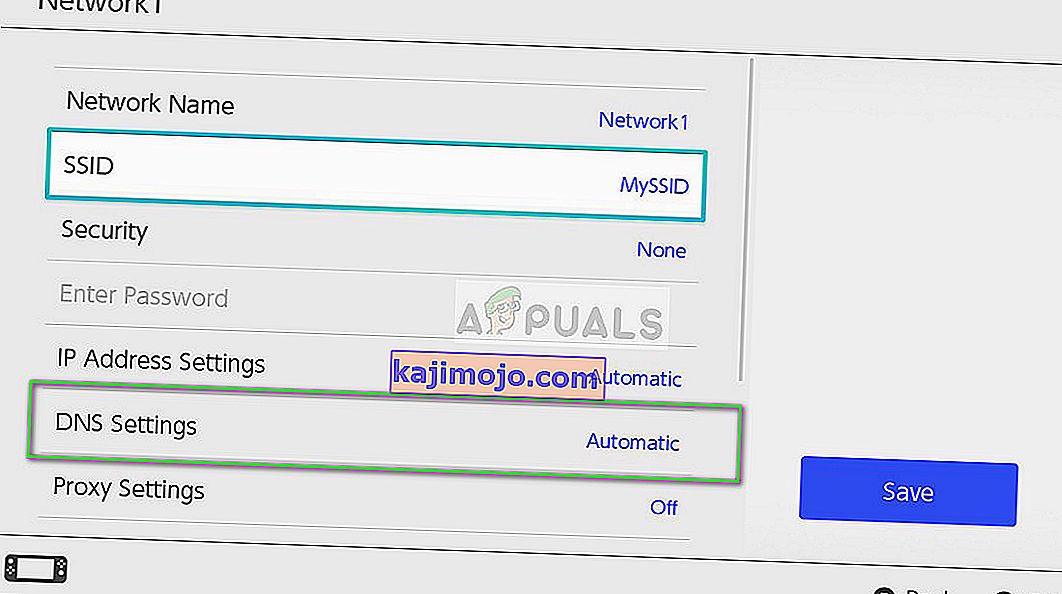
- Most írja be a DNS részleteit az alábbiak szerint:
DNS-beállítások: Kézi
Elsődleges DNS-kiszolgáló: 8.8.8.8
Másodlagos DNS-kiszolgáló: 8.8.4.4
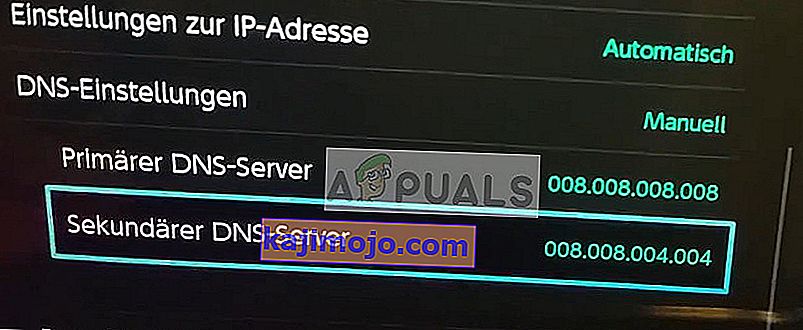
- Mentse el a módosításokat, és lépjen ki. Most próbáljon meg csatlakozni a hálózathoz, és ellenőrizze, hogy a probléma megoldódott-e.
4. megoldás: A biztonsági beállítások kezelése
A megvitatott probléma megoldásának másik megoldási lehetősége a hálózat biztonsági beállításainak manipulálása. Számos felhasználó arról számolt be, hogy a WPA2-PSK-ról a WPA-PSK-ra való áttérés és a probléma ismét megoldotta a problémát. Ez a furcsa viselkedés azt jelzi, hogy van egy hiba a kapcsolóban, amely megoldódik a konfigurációk visszaállításakor.
- Kattintson a Biztonság elemre a hálózati beállításokban, és az alapértelmezett WPA2-PSK helyett válassza a WPA -PSK lehetőséget.
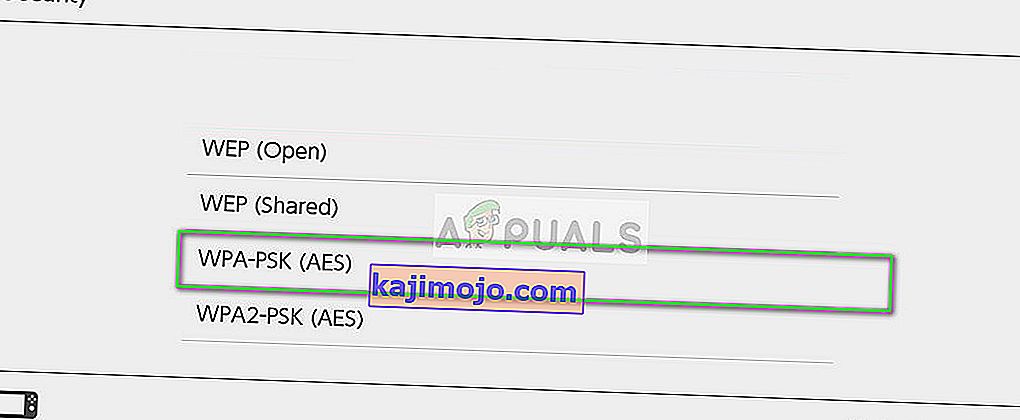
- Most adjon meg egy jelszót, és mentse a hálózati beállításokat. A beállítások mentése után térjen vissza a biztonsági beállításokhoz, és kapcsolja át a WPA2-PSK-t, és írja be a helyes jelszót. Változtatások mentése és kilépés. Most próbáljon meg csatlakozni a hálózathoz, és nézze meg, megoldódott-e a probléma.
5. megoldás: Használja a „Guest WiFi” szolgáltatást
Ha végigmegy a fenti megoldásokon, semmi sem segített (különösen, ha FIOS Quantum Gateway routert használ), akkor a Guest WiFi használata (bár sok régi útválasztó nem támogatja) megoldhatja a problémát. Ne feledje, hogy a vendég Wi-Fi alapvetően az útválasztó külön hálózati hozzáférési pontja a vendégek számára (amint a neve is mutatja), míg az eszközei egy másik hálózati hozzáférési ponthoz vannak csatlakoztatva. A vendéghálózat felhasználói használhatják az internetet, de nem férhetnek hozzá az otthoni hálózathoz. Szemléltetés céljából megvitatjuk a FIOS Quantum Gateway routerre vonatkozó utasításokat. Kövesse az útválasztóra vonatkozó utasításokat.
- Nyissa meg az útválasztó URL-jét a webböngészőben, és írja be felhasználónevét / jelszavát .
- Kattintson a felső sávon a „ Vezeték nélküli beállítások ” elemre .
- Az ablak bal oldali ablaktáblájában kattintson a „ Vendég WiFi beállításai ” elemre .
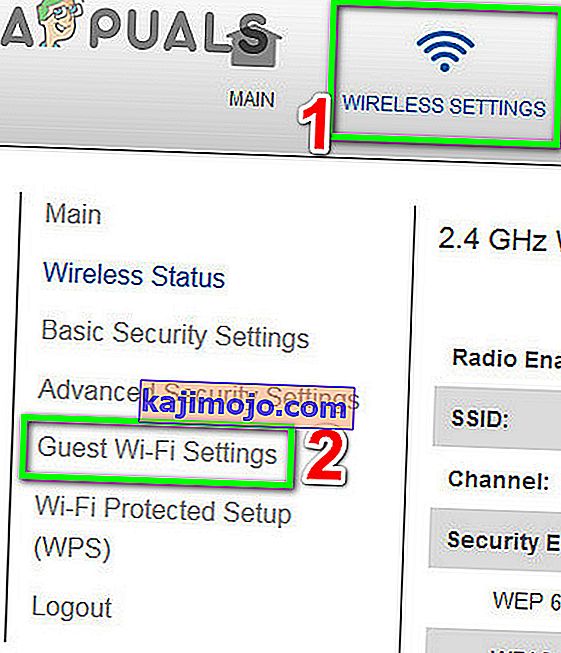
- Az ablak jobb oldali nadrágjában kattintson a „ Guest WiFi ” fülre, majd kattintson a szerkesztés gombra.
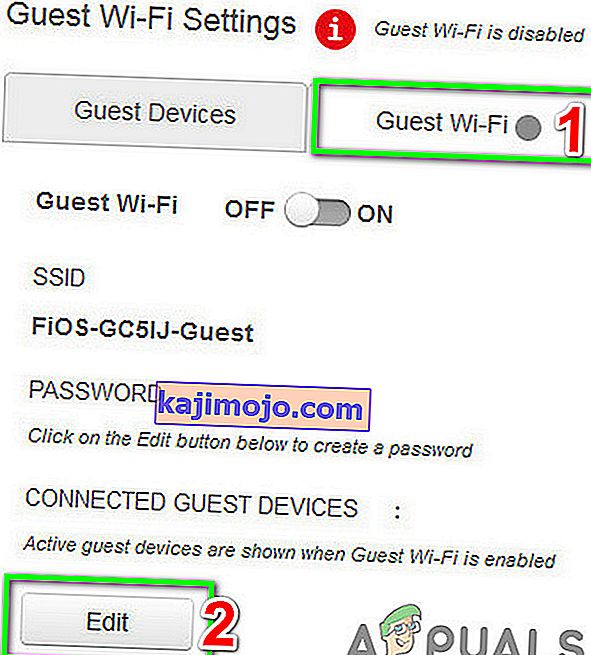
- Ezután írja be a hálózat SSID-jét és jelszavát tetszése szerint, majd kattintson a Mentés gombra .
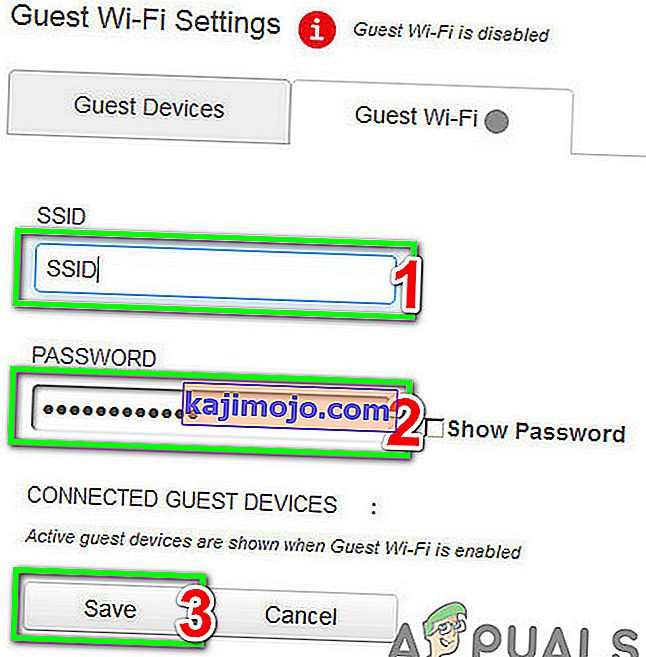
- Most kapcsolja be a „ Guest WiFi ” kapcsolót .
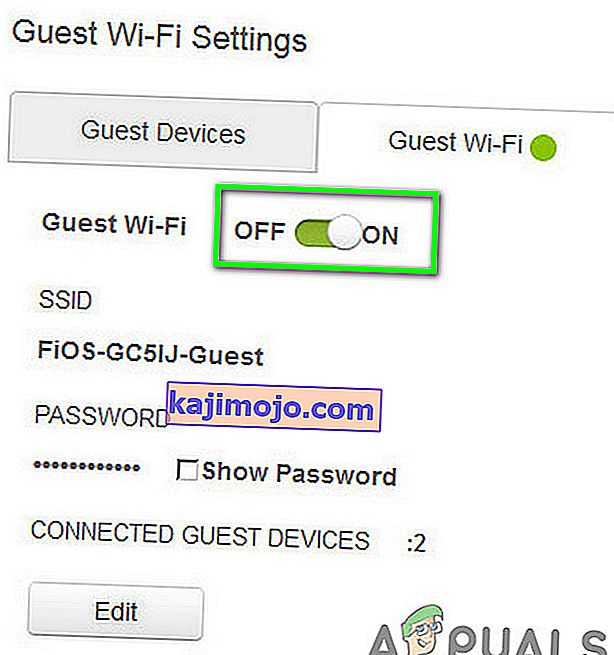
- Most a Nintendo Switch-en törölje a rendszeres vagy az 5G-s hálózati kapcsolatokról mentett információkat .
- Ezután indítsa újra a Nintendo kapcsolót.
- Most csatlakoztassa a kapcsolót a Guest WiFi-hez, és ellenőrizze, hogy a probléma megoldódott-e.
6. megoldás: A hálózat hibaelhárítása
Ha a 2110-3127 hibakód a fenti lépések elvégzése után is fennáll, ez valószínűleg azt jelenti, hogy probléma van a csatlakozni kívánt hálózattal. Próbáljon meg csatlakozni az internethez a hálózaton keresztül egy másik eszközzel, és ellenőrizze, hogy valóban működik-e. Ha nem, akkor további hibaelhárítást kell végrehajtania.
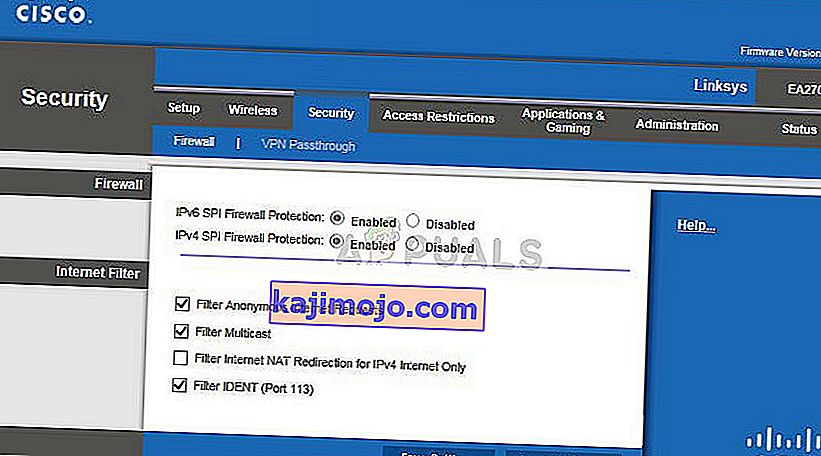
Sőt, megpróbálhat csatlakozni egy másik hálózathoz / útválasztóhoz a kapcsolóval, és ellenőrizheti, hogy a probléma továbbra is fennáll-e. Ha nem, ez azt jelenti, hogy probléma van az útválasztóval, és vissza kell állítania a beállításokat. Problémák lehetnek az internetszolgáltatójával, vagy akár tűzfalak is beállíthatók, amelyek a problémát okozhatják. Győződjön meg arról, hogy alaposan elhárítja a hibákat, és csak akkor próbálja meg csatlakoztatni a Switch szolgáltatást, ha biztos abban, hogy a hálózata tökéletesen működik.
Ha eddig semmi sem működött az Ön számára, akkor frissítse az útválasztó firmware-jét a legújabb verzióra , vagy állítsa vissza a gyári alapértékeket .